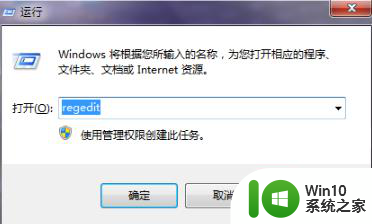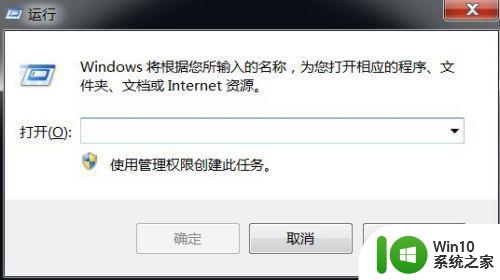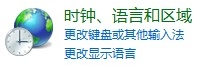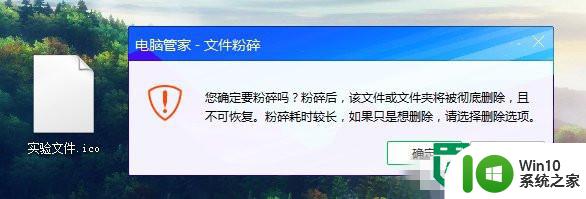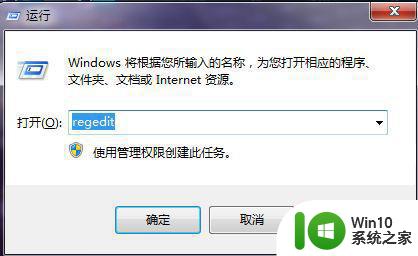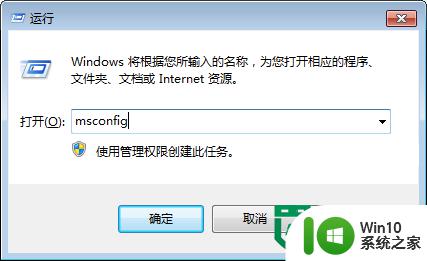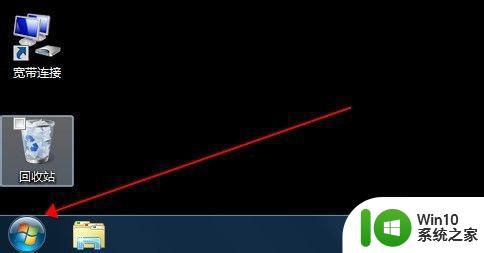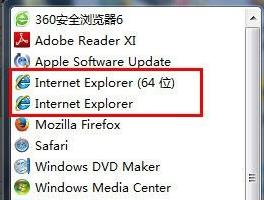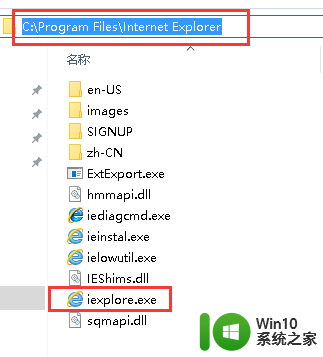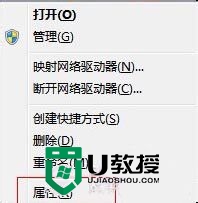win7彻底删除ie图标的方法 win7桌面ie图标无法删除怎么办
在使用Win7系统时,有时候我们可能会遇到无法删除桌面上的IE图标的情况,这个问题可能会让一些用户感到困惑,因为一般来说,我们可以通过右键点击图标然后选择删除来轻松地删除桌面上的图标。但是对于IE图标,却似乎不起作用。究竟如何才能彻底删除IE图标呢?接下来我们就来了解一下解决方法。
win7桌面ie图标无法删除怎么办:(一键u盘装win7)
1.打开“开始菜单”—“运行”或按“Win+R”组合快捷键,调出运行窗口,在输入框内键入“regedit”按回车,打开注册表编辑器。
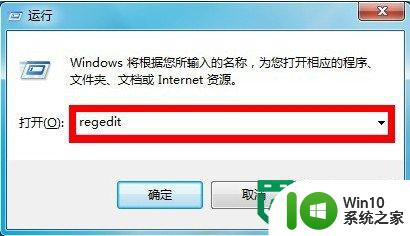
2.在注册表窗口内,依次展开以下路径:
HKEY_LOCAL_MACHINE\SOFTWARE\Microsoft\Windows\CurrentVersion\Explorer\Desktop\NameSpace
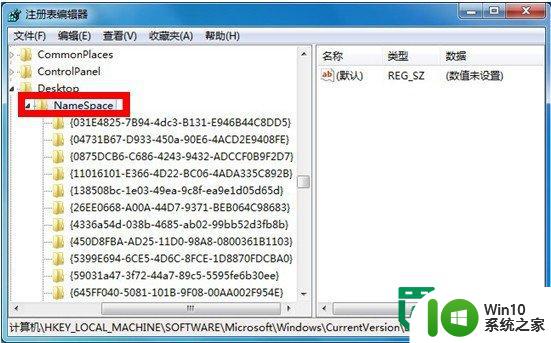
3.接下来,你需要在NameSpace项下的各项目进行查找,例如{0875DCB6-C686-4243-9432-ADCCF0B9F2D7}项右侧窗口“数据”为“Internet Explorer”,那么右键此项,选择“删除”即可。
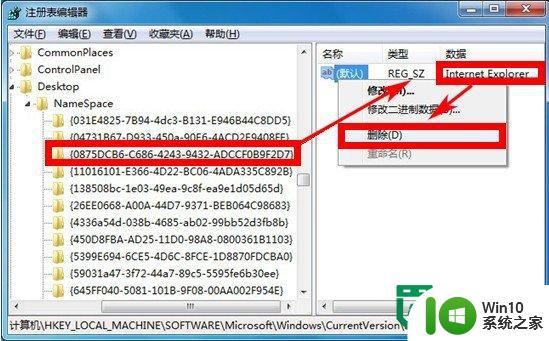
以上就是win7彻底删除ie图标的方法的全部内容,有遇到这种情况的用户可以按照小编的方法来进行解决,希望能够帮助到大家。